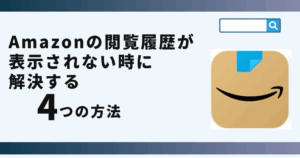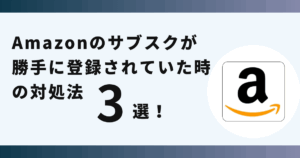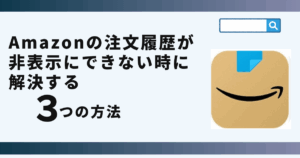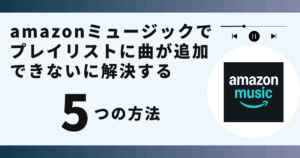PC版Amazonの商品画像を切り替える方法が分からず悩んでいませんか?
実はAmazon公式アプリをログアウトして検索する事で商品を切り替える事ができます。
この記事ではPC版Amazonの商品画像を切り替える方法を画像でご紹介します。
PC版Amazonの商品画像が切り替わらない!

PC版Amazonにおいて商品画像の切り替えや拡大ができないという報告がSNS上で多数見られます。
内容は以下の通りです。
- PCでAmazonを利用中、商品画像をクリックしても拡大や切り替えができない
- ブラウザを変えても同じ現象が発生
- キャッシュやクッキーを消去しても解決できない
これから紹介する方法を行えばPC版Amazonの商品画像を切り替える事ができます。
3つの解決策を紹介
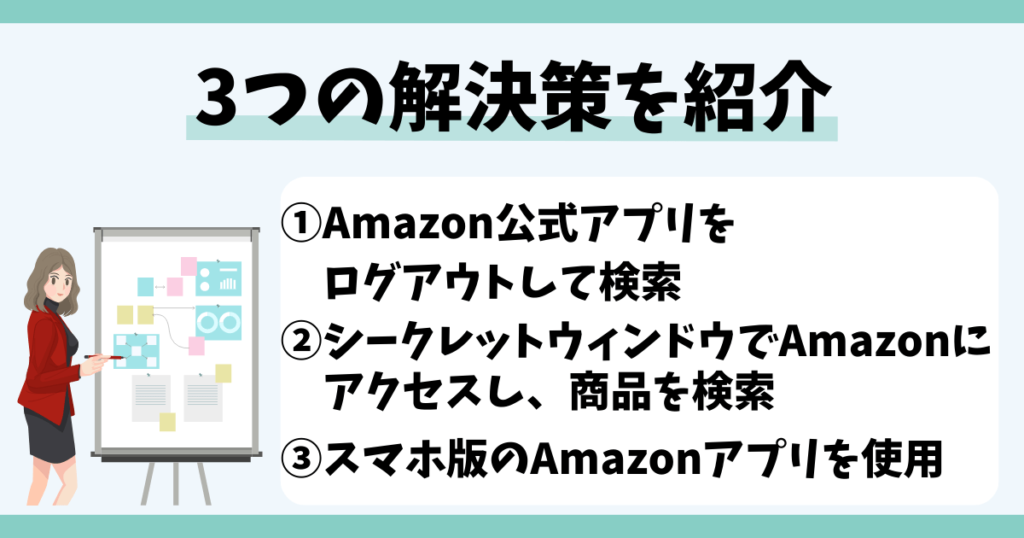
 お悩みねこ
お悩みねこPC版Amazonの商品画像を切り替える方法ってあるの・・・?



その便利な方法を紹介するにゃ!
PC版Amazonの商品画像を切り替える方法は3つあります。それがこちらの方法です。
- Amazon公式アプリをログアウトして検索
- シークレットウィンドウでAmazonにアクセスし、商品を検索
- スマホ版のAmazonアプリを使用
これから詳しく解説するので、自分に合った方法を見つけて試してください。
解決方法①Amazon公式アプリをログアウトして検索



この方法はリスクなしですぐに実践できるよ!迷ったら最初に試してみるにゃ!
Amazon公式アプリをログアウトして検索する方法は以下の2つのステップになります。
- Amazon公式アプリをログアウト
- Amazon公式アプリで検索
画像を使って詳しく解説します!
①Amazon公式アプリをログアウト
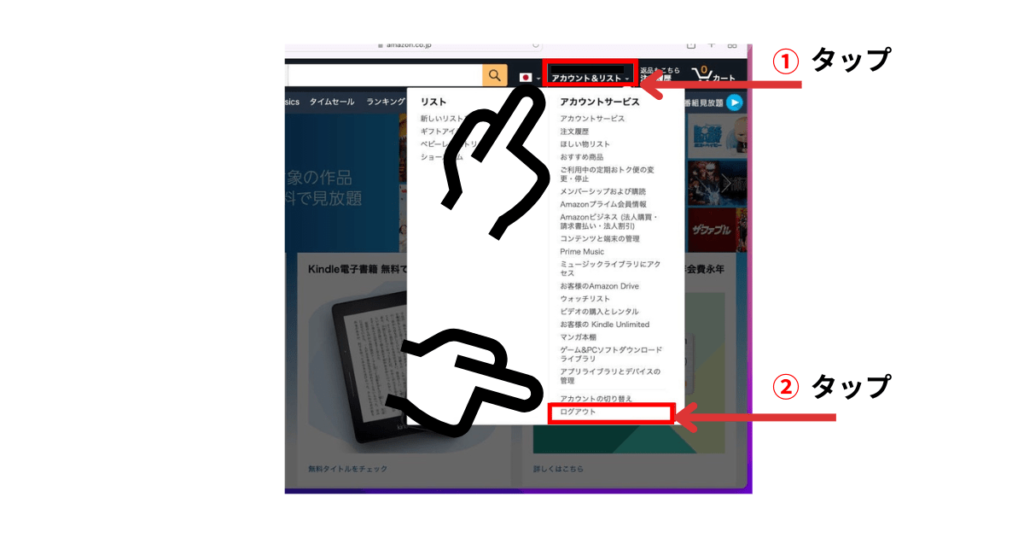
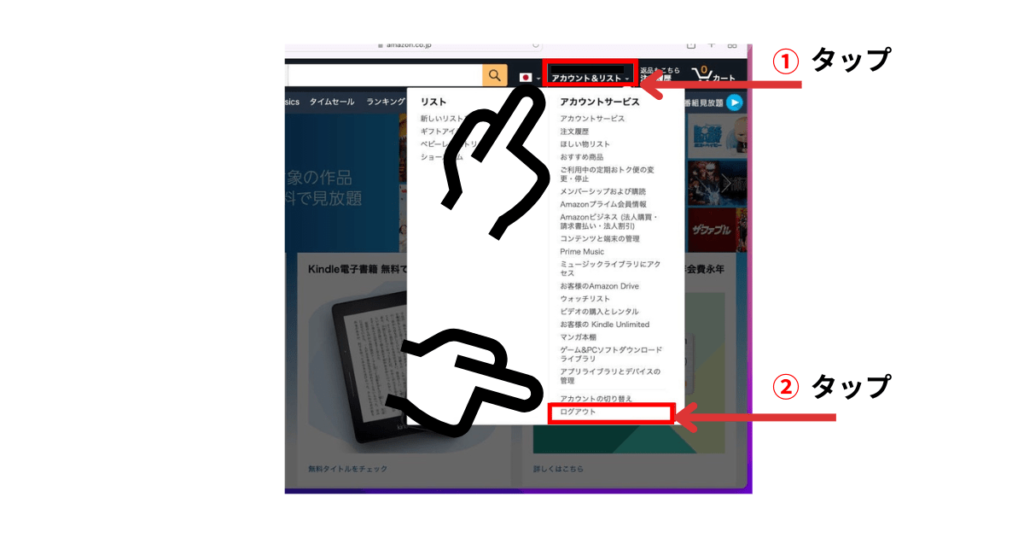
②Amazon公式アプリで検索
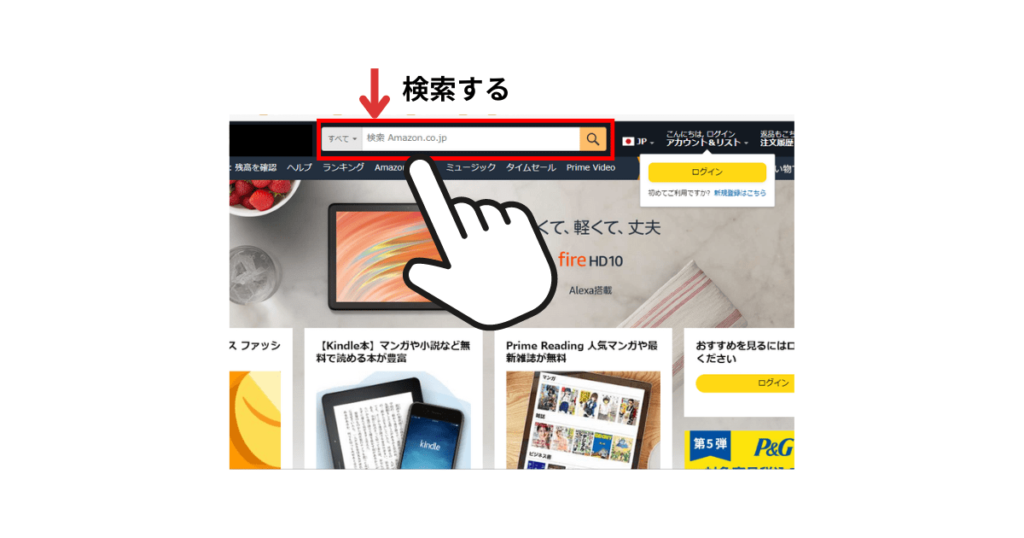
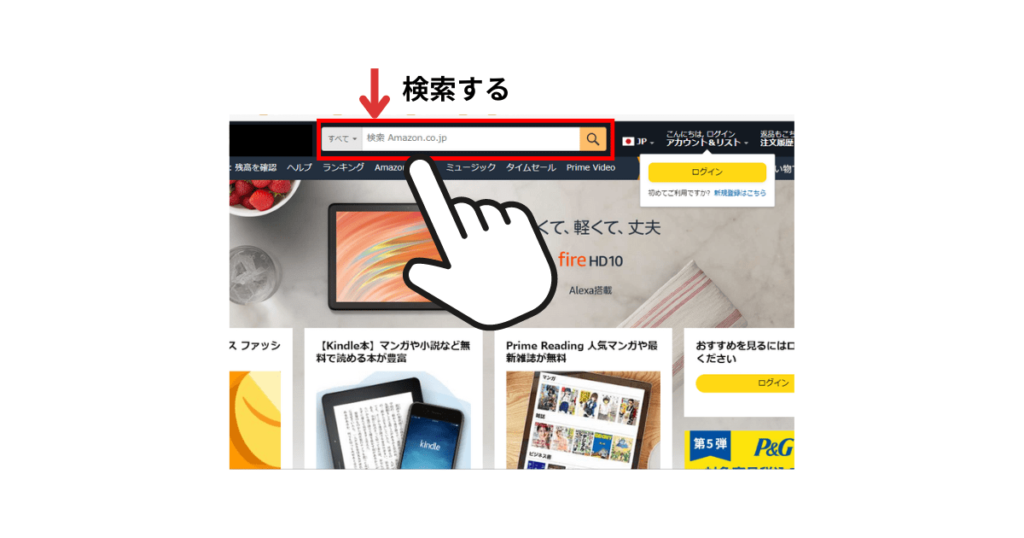



プライムビデオなどのPrime会員向けサービスを利用する時は
再ログインするのを忘れるにゃ!
解決方法②シークレットウィンドウでAmazonにアクセスし、商品を検索
シークレットウィンドウでAmazonにアクセスし、商品を検索すると不具合がなくなります。
使用方法は以下の2ステップになります。
- シークレットウィンドウを開く
- Amazon公式アプリで検索
画像を使って詳しく解説します!
①シークレットウィンドウを開く
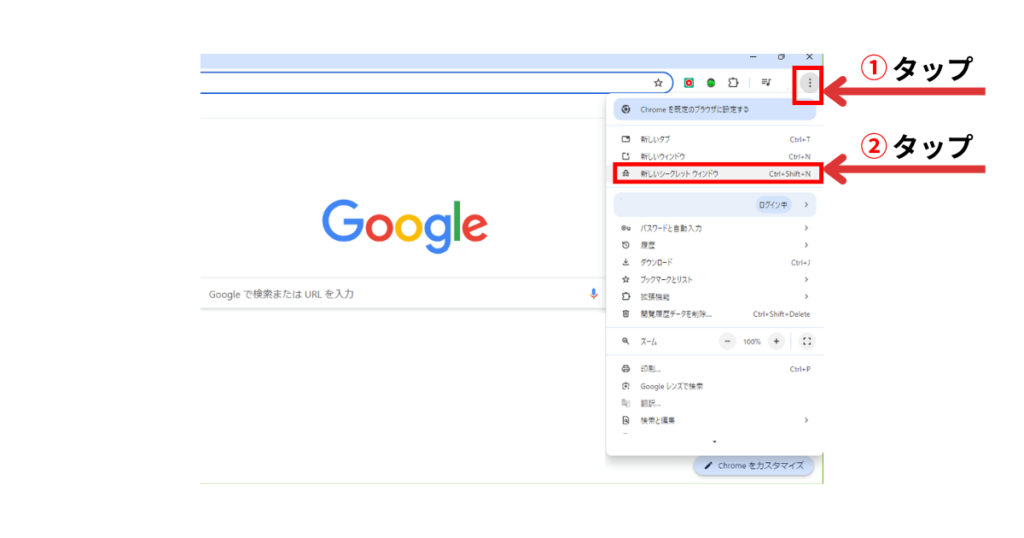
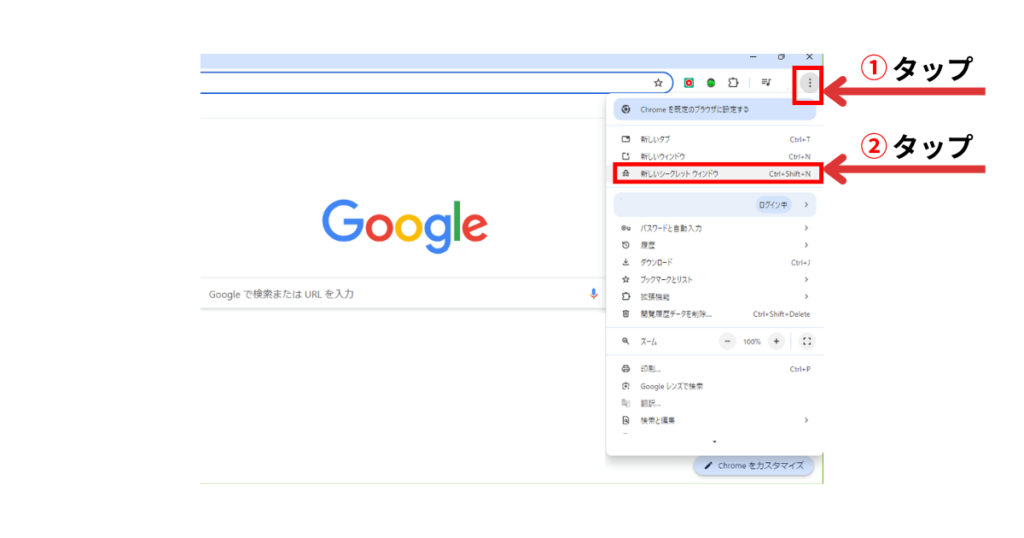
②Amazon公式アプリで検索
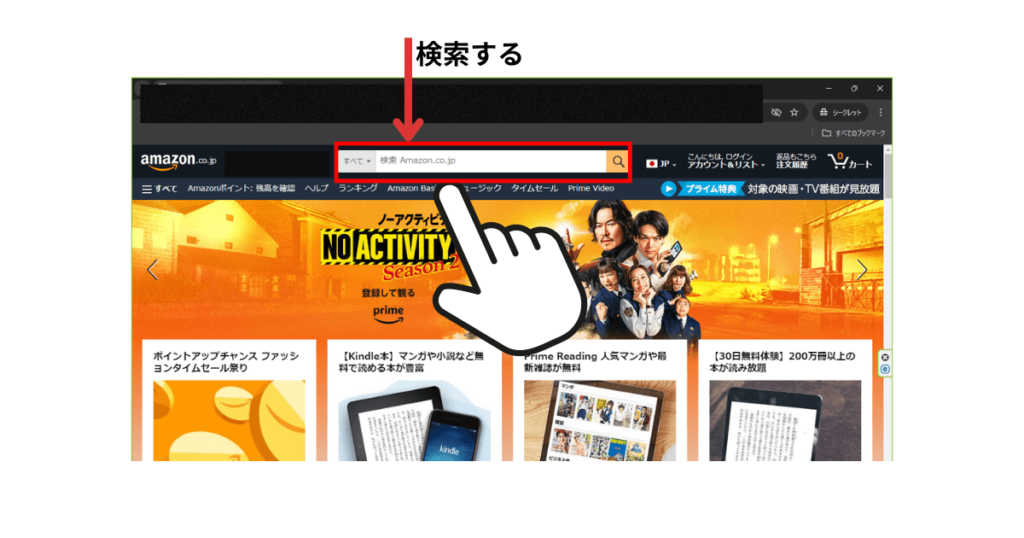
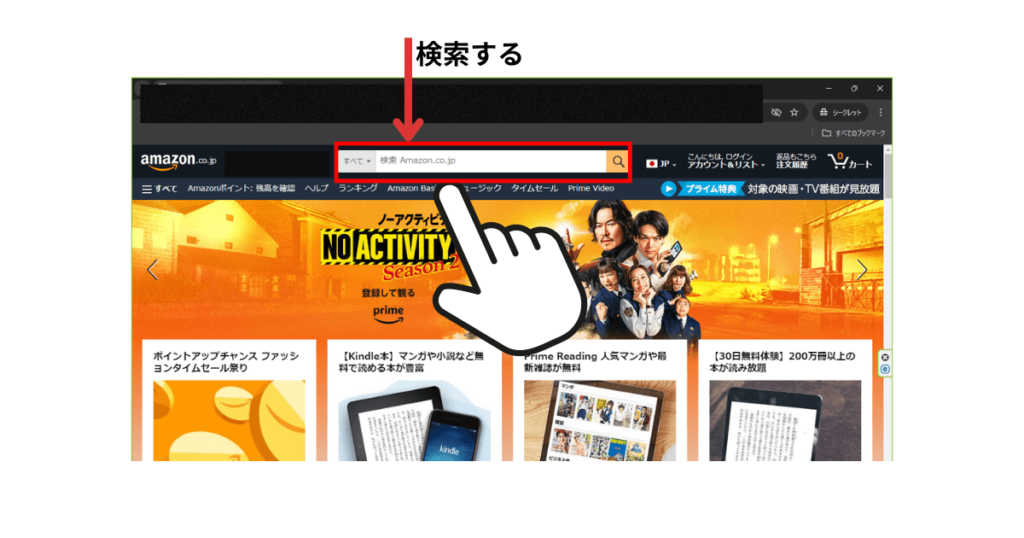



Ctrl+Shift+n キーでもシークレットウィンドウを出せるにゃ!
Mac の場合は ⌘+shift+n キーにゃ!
解決方法③スマホ版のAmazonアプリを使用
スマホでAmazonショッピングアプリをご利用いただければ、問題なく閲覧できます。
使用方法は以下の5ステップになります。
- 【iPhone】appストア、【android】Playストアをタップ
- Amazonと入力して検索
- スマホにAmazonショッピングアプリをインストール
- Amazonアプリをタップ
- 検索
画像を使って詳しく解説します!
①【iPhone】appストア、【android】Playストアをタップ
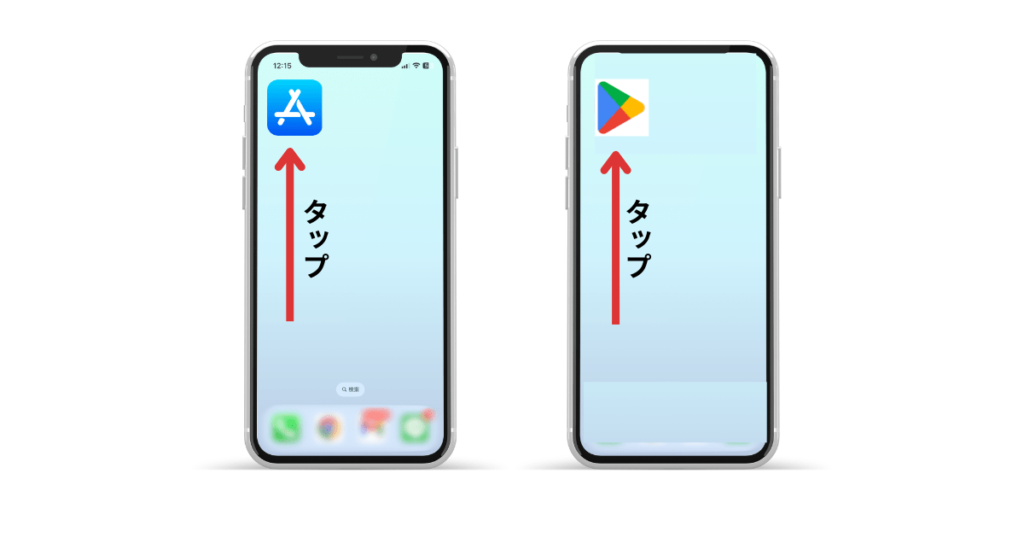
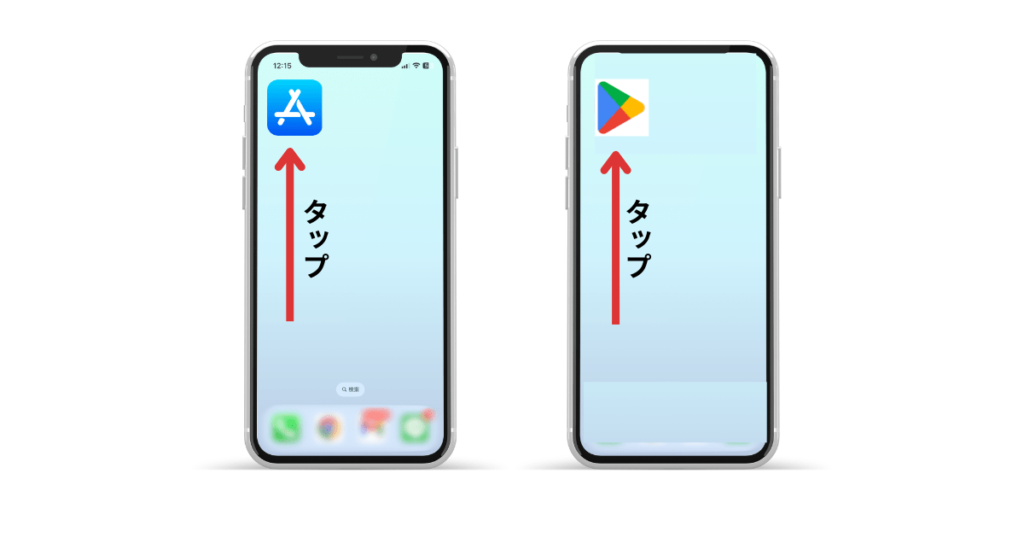
②Amazonと入力して検索
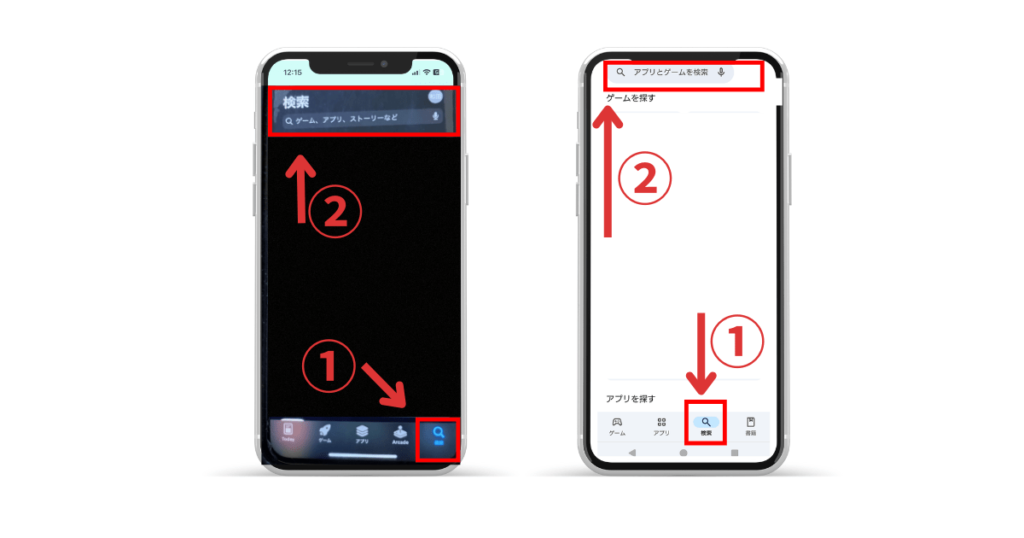
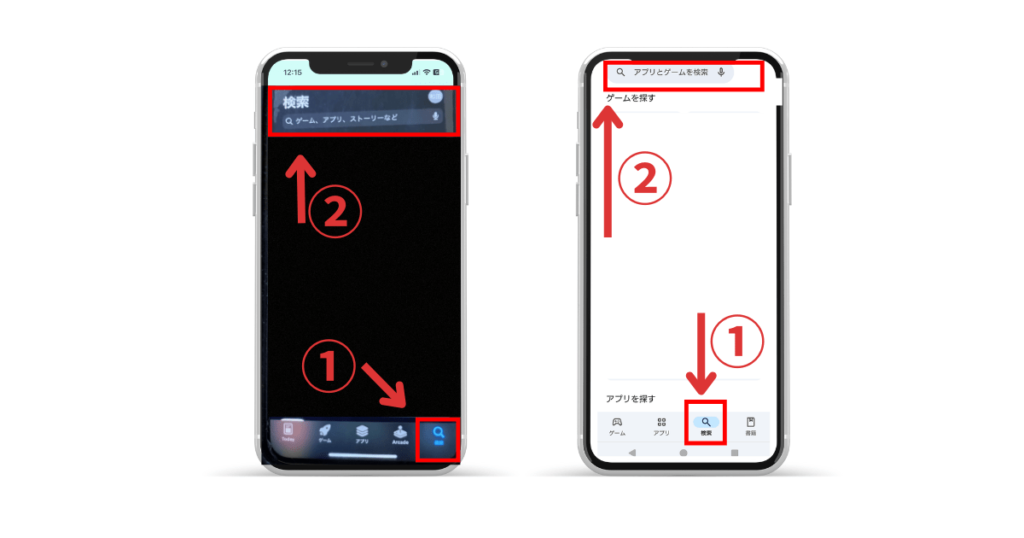
③スマホにAmazonショッピングアプリをインストール
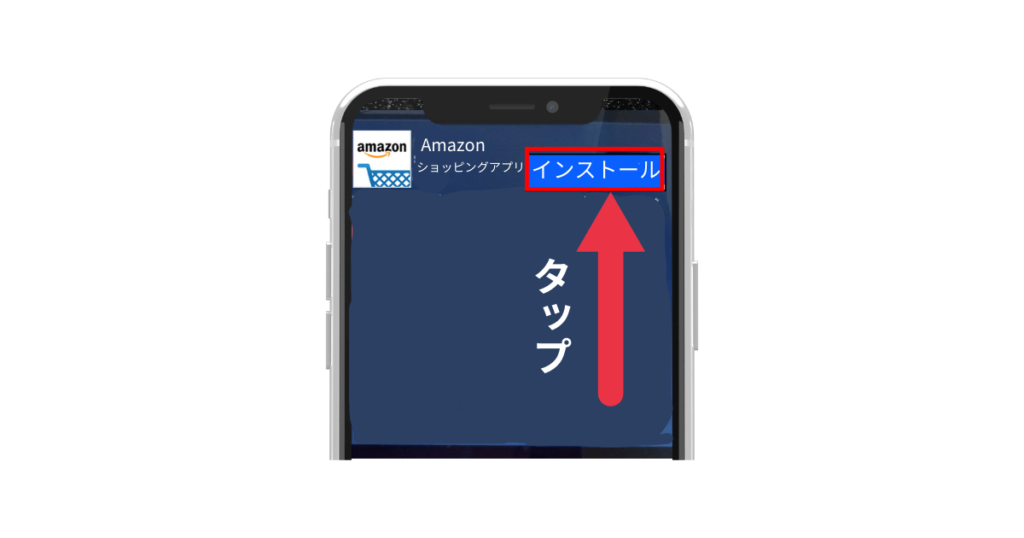
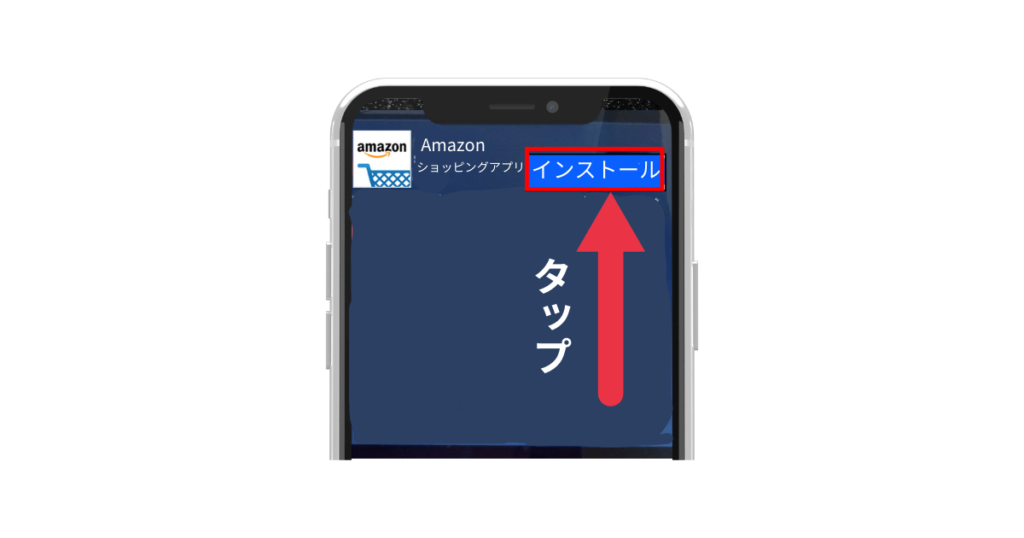
④Amazonアプリをタップ


⑤検索
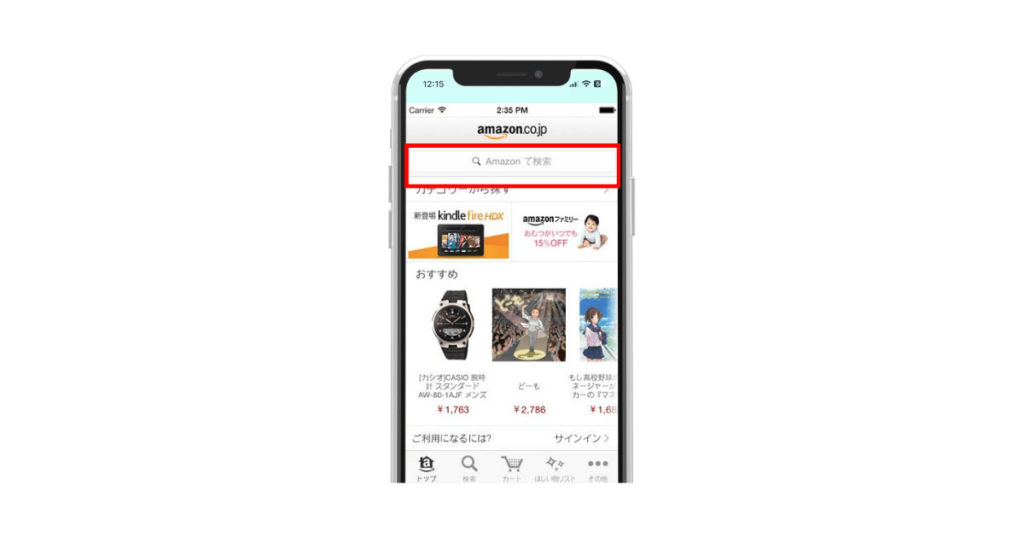
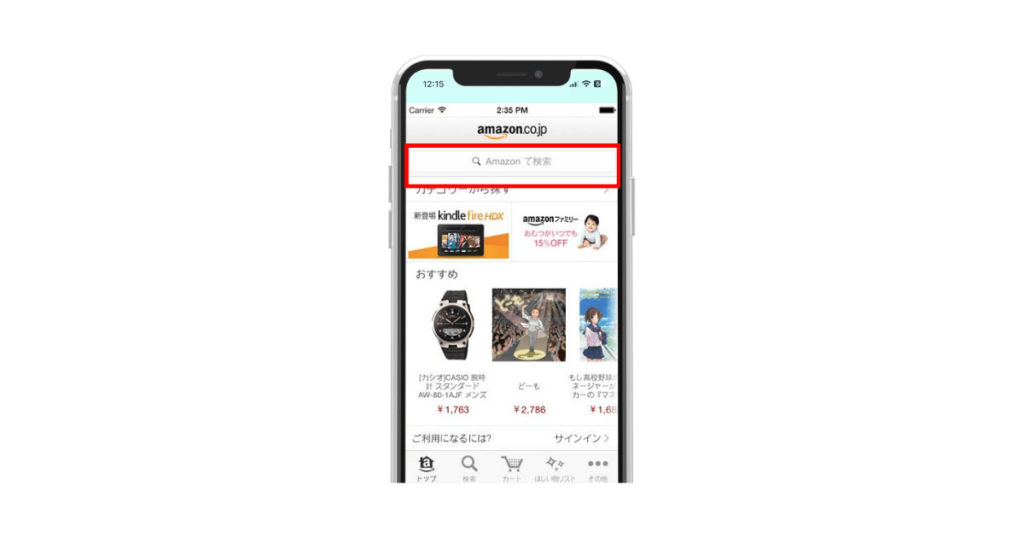



PC版のAmazonの不具合なので、スマホで検索すれば問題ないにゃ!
原因はAmazonサイトの不具合
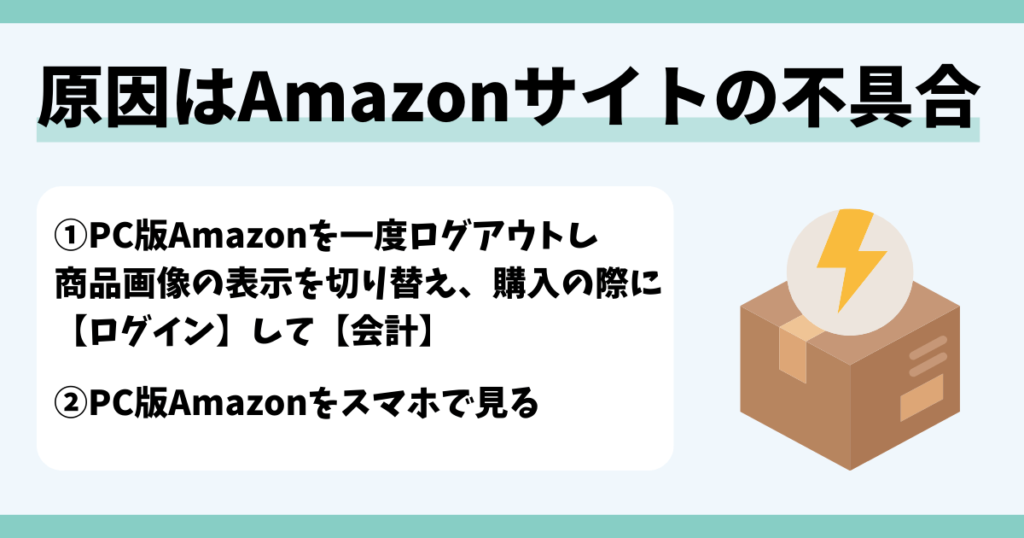
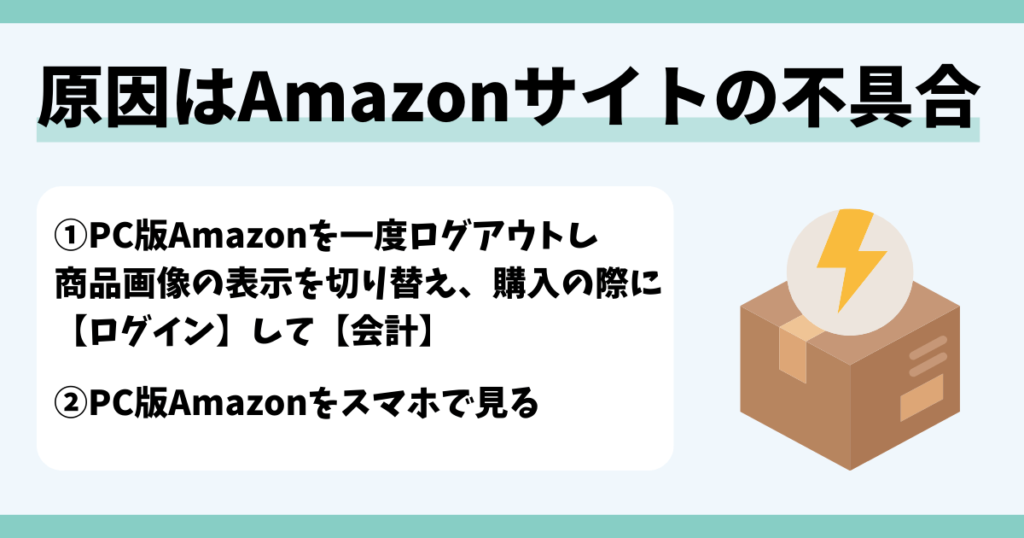



カスタマーに確認したら、Amazon側のシステムエラーって言われたよ!



それなら、今から紹介する方法がいいにゃ!
一時的な回避策としては、以下の2種類の対応を取ることをお勧めします。
- PC版Amazonを一度ログアウトし、購入の際に【ログイン】して【会計】
- PC版Amazonをスマホで見る
不具合の回避方法①は以下の3つのステップになります。
- PC版Amazonを一度ログアウト
- 購入の際に【ログイン】
- 【会計】
画像を使って詳しく解説していきます。
回避策①PC版Amazonをログアウトし、購入の際に【ログイン】して【会計】
①PC版Amazonを一度ログアウト
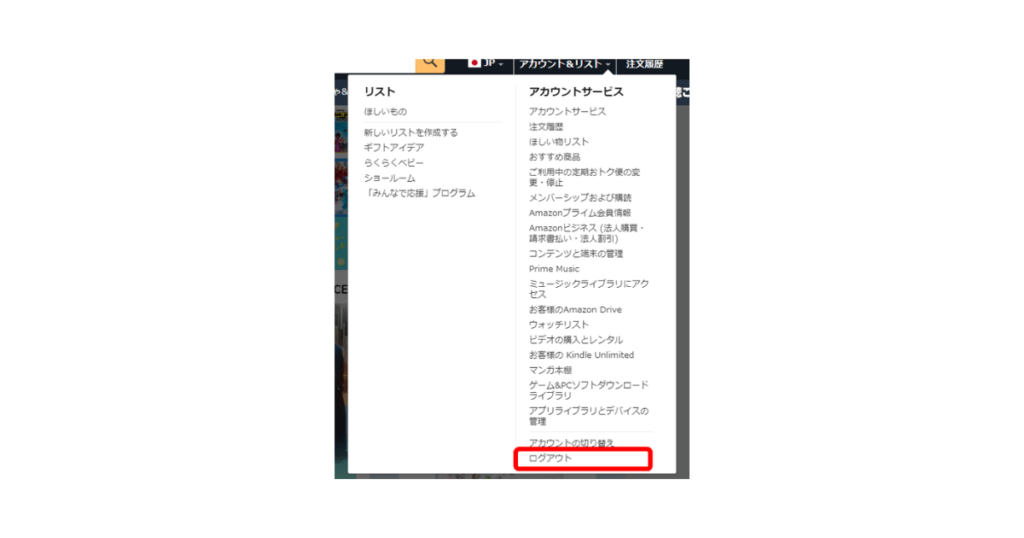
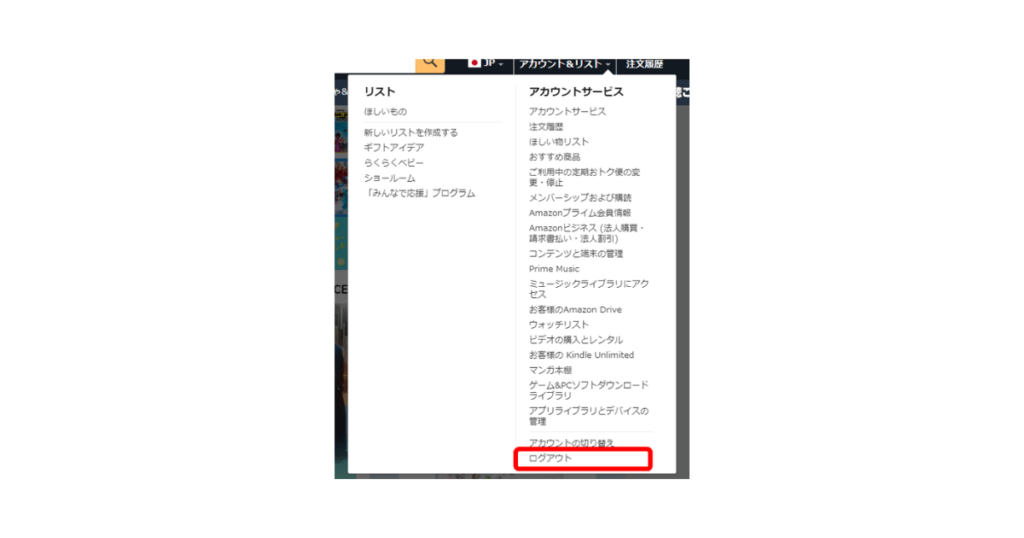
②購入の際に【ログイン】
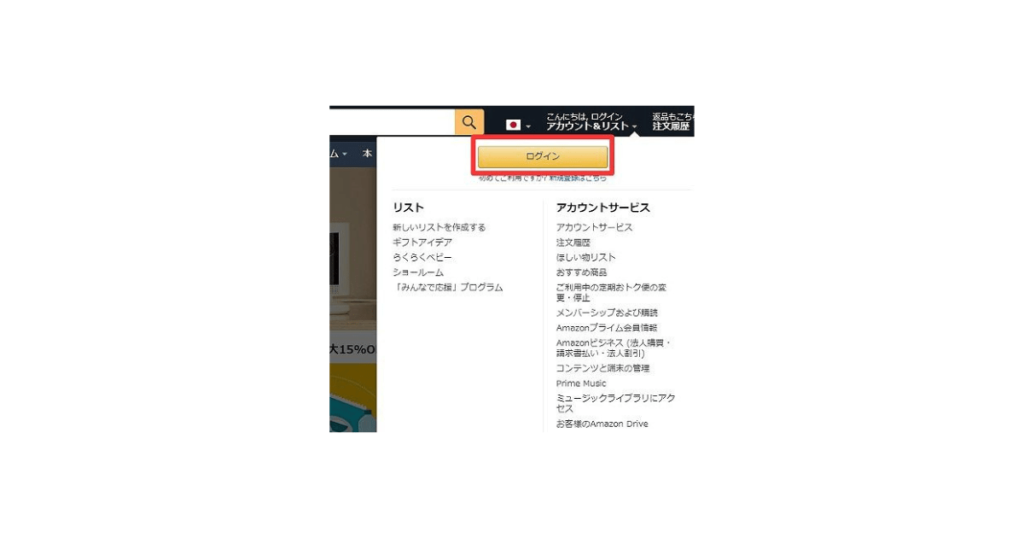
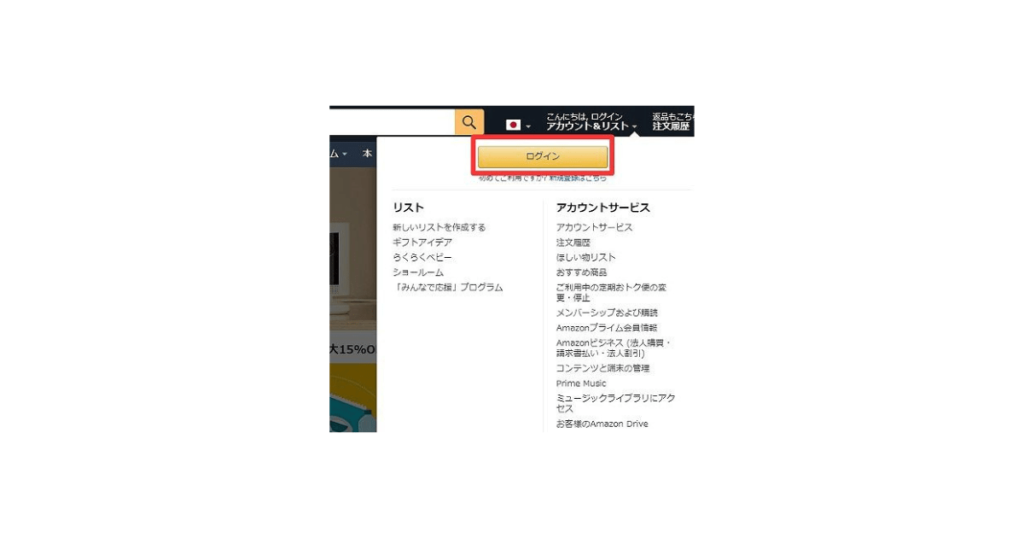
③【会計】
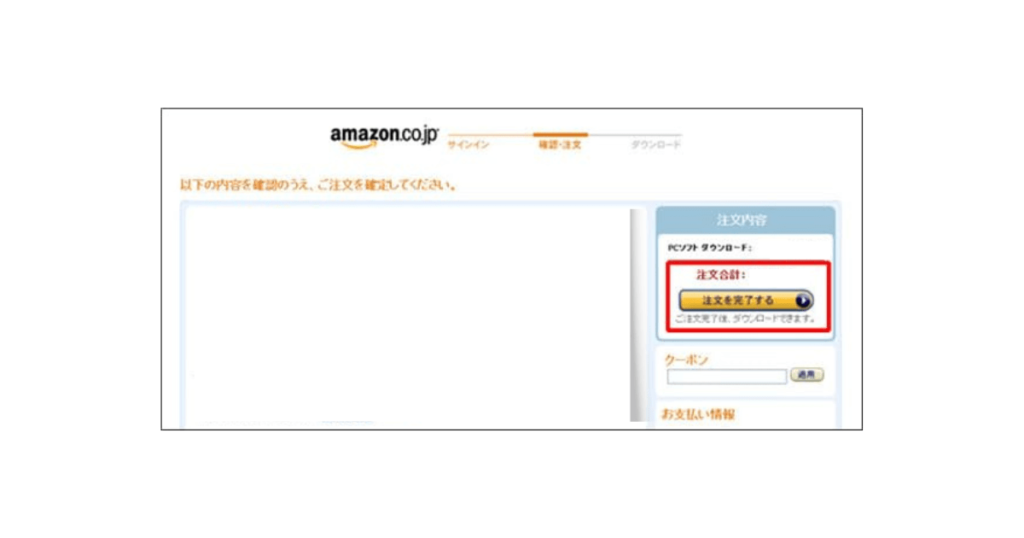
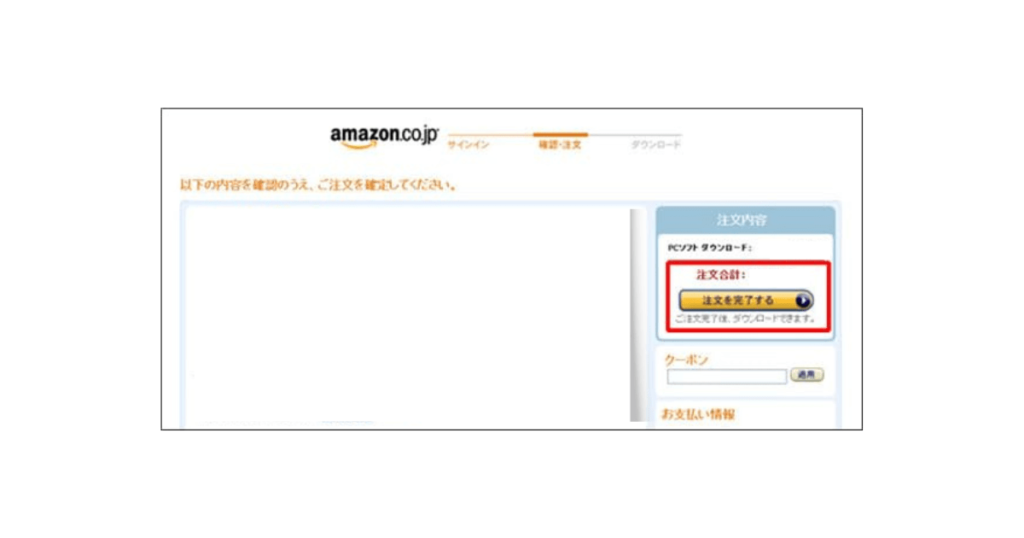



ログイン時の適用されていたキャンペーンやクーポンは
購入前に再度確認するにゃ!
回避策②PC版Amazonをスマホで見る
不具合の回避方法②は以下の3つのステップになります。
- スマホのchromeやsafariで【Amazon】を検索して公式サイトに入る
- 右上の…を押す
- PC版サイトをタップ
画像を使って詳しく解説していきます。
①スマホのchromeやsafariで【Amazon】を検索して公式サイトに入る
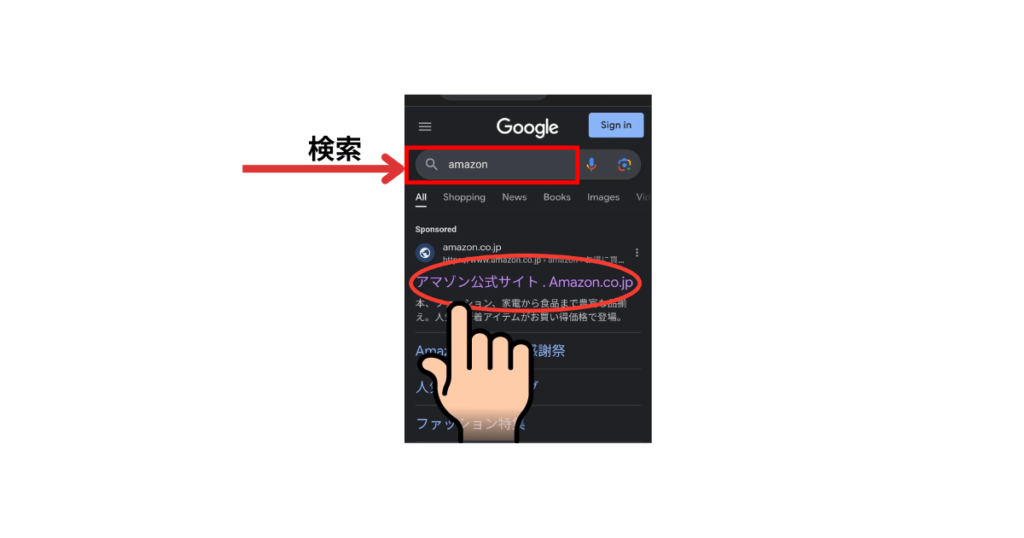
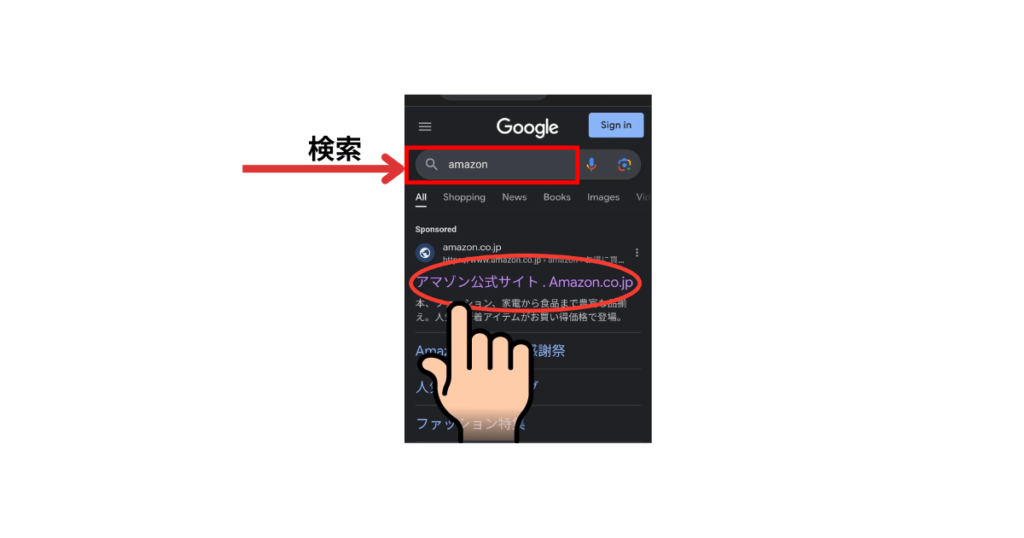
②右上の…を押す
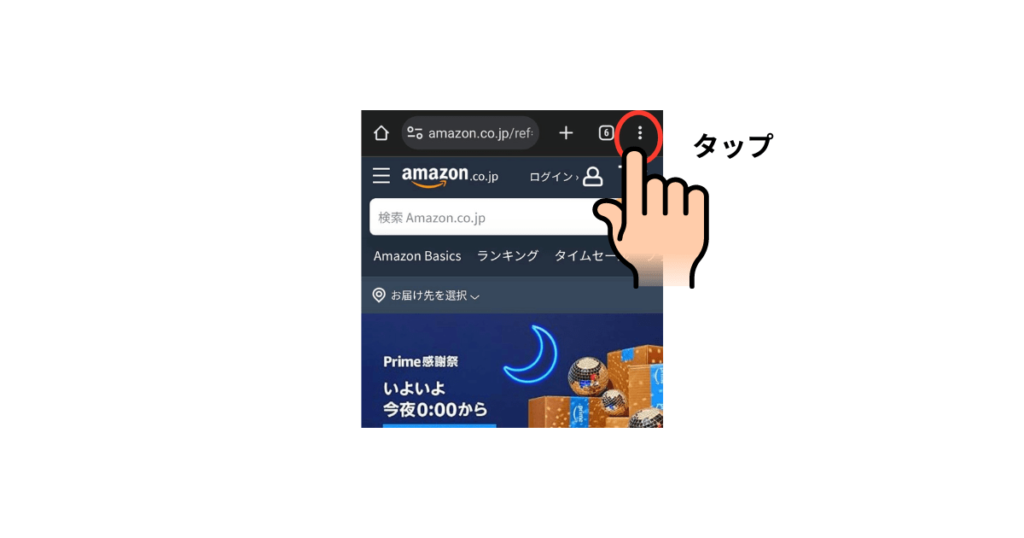
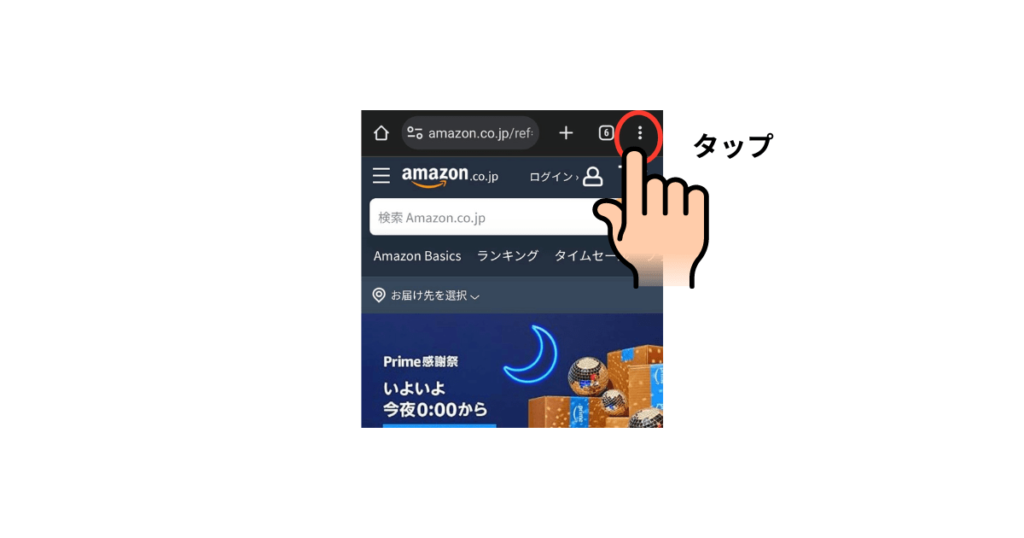
③PC版サイトをタップ
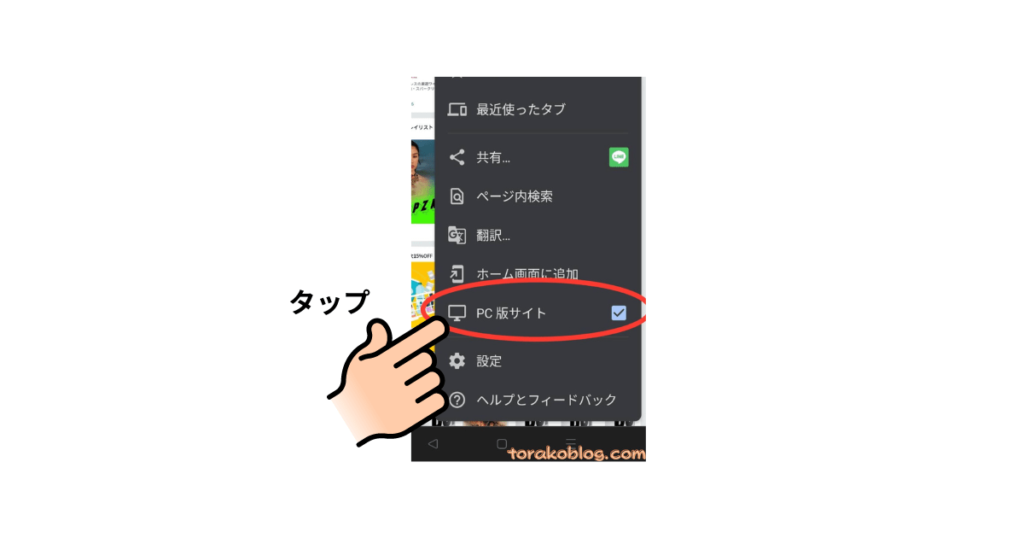
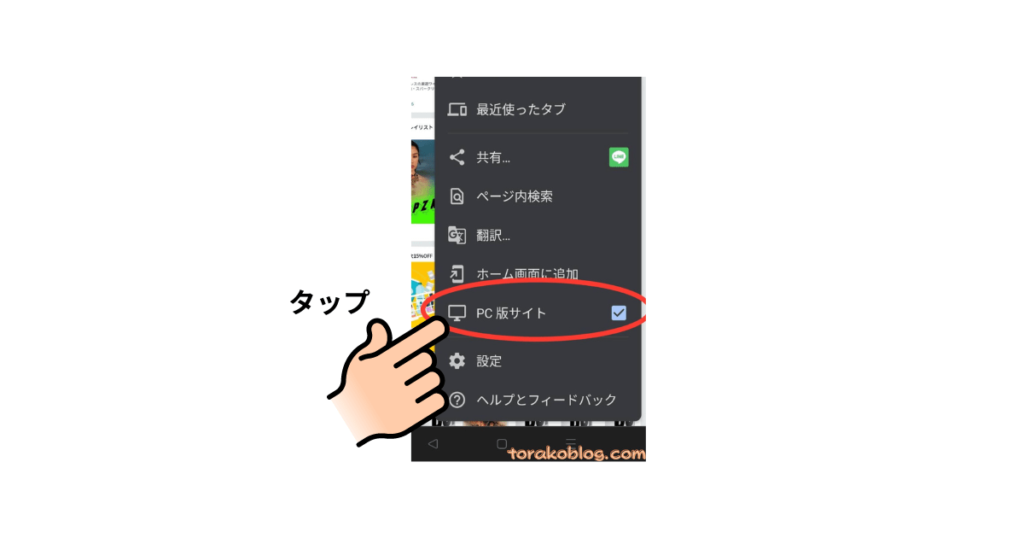



バッテリーの消費が早くなるから充電はちゃんとするにゃ!
上記の方法でPC版Amazonの商品画像が切り替えることができます!
問い合わせ





もう何をやってもうまくいかないよ!



これは最後の方法にゃ!
失敗してしまった場合はAmazonに問い合わせをしてみてください。
【電話】【チャット】【メール】で問い合わせが可能です。
- Amazonカスタマーサービスページにアクセス
- ログイン後、「ヘルプ」セクションから「カスタマーサービスに連絡」を選択
- 【電話での問い合わせ】カスタマーサービスページで「今すぐ電話がほしい」を選択し
電話番号を入力後、Amazonから電話がきます - 【チャットでの問い合わせ】カスタマーサービスページで「今すぐチャットをはじめる」を選択し
チャット画面から問い合わせ内容を入力 - 【メールでの問い合わせ】カスタマーサービスページからメールでの問い合わせも可能



聞きたいことを、あらかじめリストアップするのも大事にゃ!
まとめ
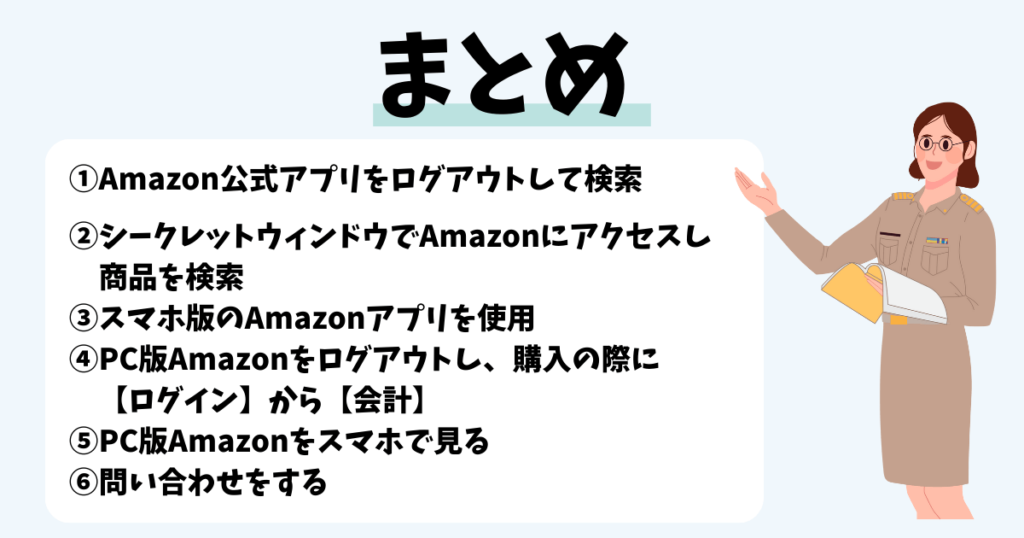
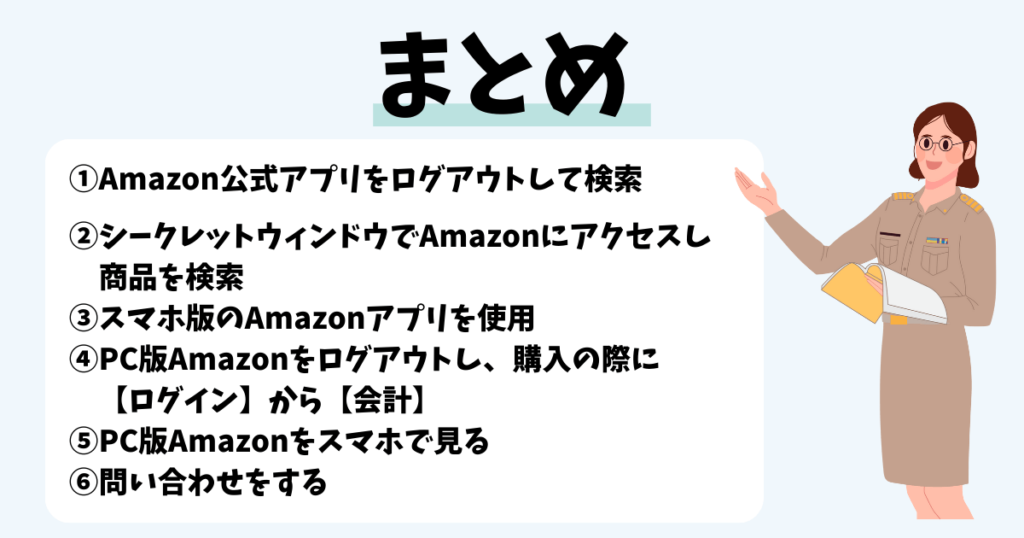



これまでの方法を簡単にまとめたにゃ!
本記事では、PC版Amazonで商品画像が切り替わらない問題についての対処法を解説しました。
- Amazon公式アプリをログアウトして検索
- シークレットウィンドウでAmazonにアクセスし、商品を検索
- スマホ版のAmazonアプリを使用
- PC版Amazonを一度ログアウトし、商品画像の表示を切り替え、購入の際に【ログイン】して【会計】
- PC版Amazonをスマホで見る
- 問い合わせをする
万が一失敗してしまった時は、対処をすれば大丈夫です。
是非ご紹介した方法でPC版Amazonの商品画像の切り替えができない問題について、解決してみてください。